两台电脑共享文件指南
本文将对两台电脑如何共享文件进行详细探讨. 首先介绍了共享文件的重要性, 然后分别从网络共享, 云端存储, 外部存储设备和专用软件四方面对共享文件进行了阐述. 通过本文的指南, 读者可以更好地了解如何实现两台电脑之间的文件共享.
1, 网络共享
网络共享是两台电脑之间共享文件的一种常见且便捷的方式. 在局域网环境下, 可以通过设置共享文件夹并分配权限的方式实现文件的共享. 首先, 打开控制面板, 选择网络和共享中心, 然后点击 "更改先进共享设置" , 开启网络发现和文件共享. 接着, 选择要共享的文件夹, 右键点击属性, 进入共享选项, 设置共享权限和密码. 之后, 在另一台电脑上输入共享文件夹的路径, 输入密码即可访问.
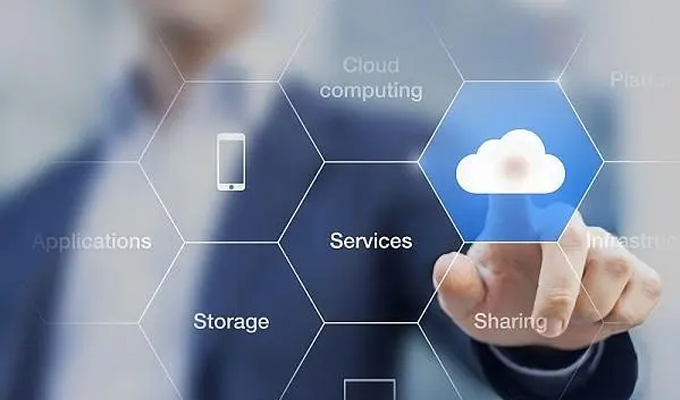
网络共享的优点是操作简单, 无需额外设备, 直接通过局域网即可实现文件共享. 但也存在性较低的缺点, 需要合理设置权限以避免文件泄露.
在实际应用中, 网络共享适用于局域网内两台电脑间文件频繁共享的场景, 例如办公室内部或庭网络环境下.
2, 云端存储
云端存储是一种通过互联网将文件上传至服务器, 然后可以在不同设备上进行Downloads或分享的方式. 常见的云端存储服务有 Google Drive, Dropbox, OneDrive 等. 通过在两台电脑上安装同一云端存储软件, 并Log in同一账号, 即可实现文件的同步和共享.
云端存储的优点是可以随时随地访问文件, 无需担心设备丢失或损坏导致文件丢失. 同时, 云端存储还支持多设备同步, 方便用户在多设备上访问同一文件.
不过, 云端存储需要稳定的网络连接, 上传Downloads大文件可能会受到网络速度的限制. 此外, 部分免费的云端存储服务可能存在存储空间有限的问题.
3, 外部存储设备
使用外部存储设备如移动硬盘, U 盘等, 可以方便快捷地在两台电脑之间进行文件传输. 首先, 将外部存储设备连接到一台电脑上, 将要共享的文件复制到设备中. 然后, 将外部存储设备从首先台电脑上拔出, 插入到另一台电脑上, 即可访问并复制文件.
外部存储设备的优点是传输速度快, 适合大文件的传输. 此外, 外部存储设备无需依赖网络, 可以在没有网络的环境下进行文件共享.
然而, 使用外部存储设备进行文件传输可能存在遗失或损坏的风险, 同时也需要注意设备的兼容性, 确保能够在各种设备上正常读取文件.
4, 专用软件
除了以上三种方式, 还可以使用专门设计的文件共享软件来实现两台电脑之间的文件共享. 例如, TeamViewer, Airdroid 等软件可以帮助用户快速方便地在两台电脑之间传输文件.
专用软件的优点是功能强大, 操作简单, 能够实现远程桌面控制, 文件传输等多种功能. 同时, 专用软件通常支持跨平台使用, 能够在不同操作系统的设备上实现文件共享.
然而, 一些专用软件可能需要付费, 或在一定程度上侵犯用户的隐私, 用户需要根据自身需求和考虑隐私等因素选择合适的软件.
通过网络共享, 云端存储, 外部存储设备和专用软件等多种方式, 可以实现两台电脑之间的文件共享. 用户可以根据实际情况和需求选择适合的方式来实现文件共享, 提高工作效率和便捷性.
关于我们
Fangcloud企业云盘拥有多种安全保障措施, 包括多重加密, 备恢复等, 可以确保企业的数据安全. 它不仅能够提供高品质的数据管理服务, 还能够确保企业数据的安全和稳定, 是企业进行数字化-型的最佳选择之一.
-
本文分类: 常见问题
-
浏览次数: 598 次浏览
-
发布日期: 2024-06-29 10: 00: 02
热门推荐
- 360 Fangcloud助力 500 强企业晶科能源实现多地高效协同
- 360 Fangcloud AI 增值服务上线, 超大限时优惠等你来!
- 美容品牌「御研堂」引入 360 Fangcloud, 高效管理全国近百门店
- 华诺科技与 360 Fangcloud达成战略合作, 共推 AI 大模型产业化落地
- 天津医科大学总医院: 借助 360 Fangcloud实现文件安全管理
- 助力数字化-型, 3 制造企业通过 360 Fangcloud高效协同办公
- 央企控股上市公司引入 360 FangCloud Enterprise Online Disk, 搭建智慧协同云平台
- 中国人民大学, 中国科学院大学等众多客户签约 360 Fangcloud
- 物产中大化工集团: 借助 360 Fangcloud安全管理文档, 高效协作办公
- 深耕 "人工智能安全" 三六零获评 2023 年北京 "隐形冠军" 企业
最新推荐
- 入选领域最多, 影响力最广泛! 360 上榜 2024 网络安全十大创新方向
- 数字政府新标杆! 朝阳 "City 不 City 啊" ?
- 360 携 20+ "终端能力者" ! 组建 ISC 终端安全生态联盟
- 360 告警: 全球知名大模型框架被曝漏洞! 或致 AI 设备集体失控
- 人们, 咱安全圈可不兴 "没苦硬吃" !
- 黑神话: 悟空 疯狂 24 小时: 爆火下的网络安全陷阱
- 攻防演练实录 | 360 安全大模型再狙 0day 漏洞, 助蓝队 "上大分" !
- Gartner 最新报告! 360 "明星Products" 搭载安全大模型战力领跑市场
- 第五辆! 周鸿祎提车 "奇瑞星纪元" 持续为国产新能源车助威
- 重磅! 360 智能化数据安全系列Products发布 实现数据可见, 可管, 可用!

 400-993-9050
400-993-9050













 浙公网安备 33011002015048 号
浙公网安备 33011002015048 号 Wechat Consulting
Wechat Consulting
 Phone consultation
Phone consultation